Windows 10 Insider Program により,最新の Windows をプレビューのために取得する
Windows 10 Insider Program により,最新の Windows をプレビューできるための手順を,スクリーンショット等で説明する.
- Windows のスタートメニューで,設定を選ぶ.

- 「更新とセキュリティ」を選ぶ.
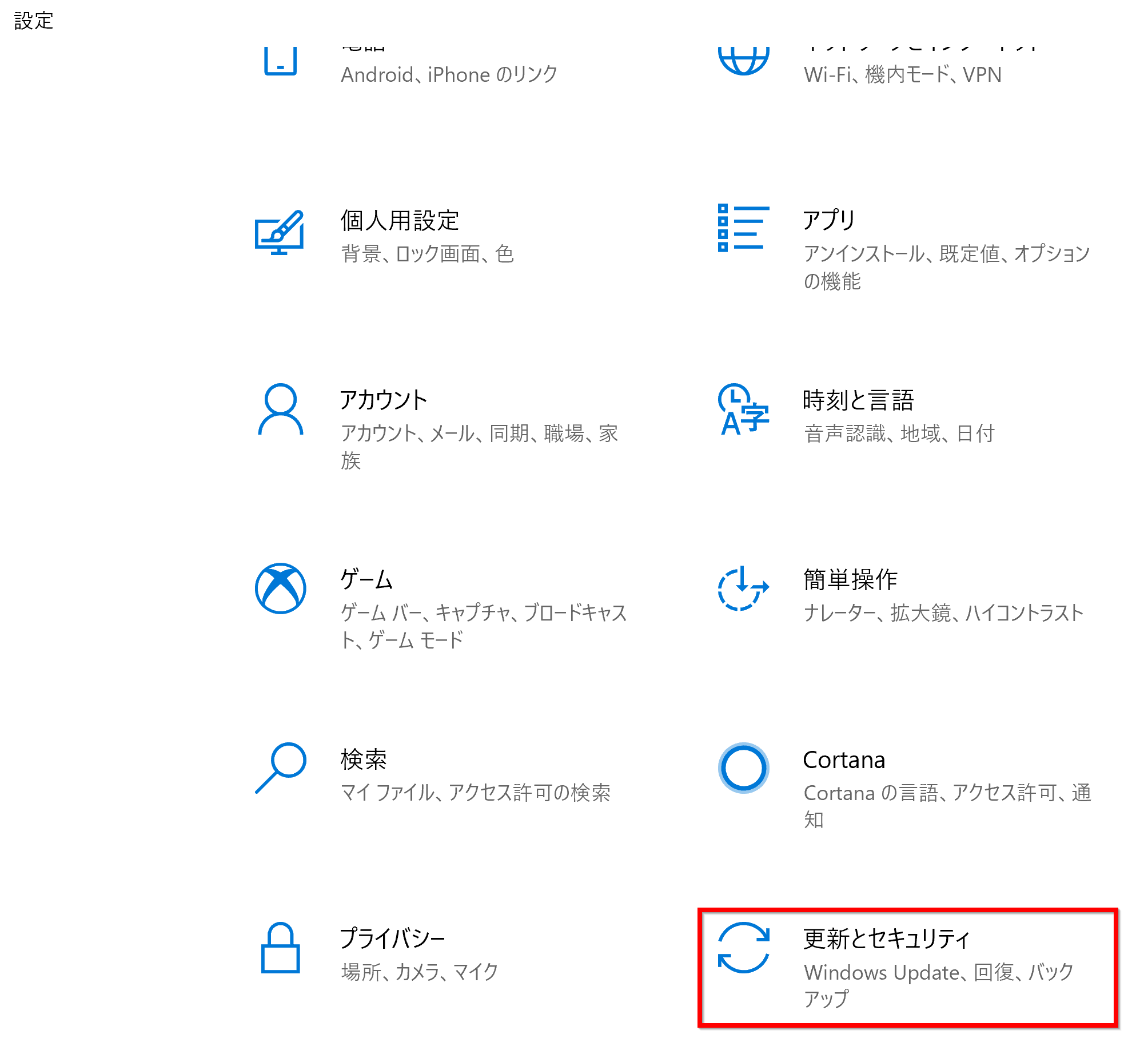
- 「Windows Insider Program」を選ぶ.
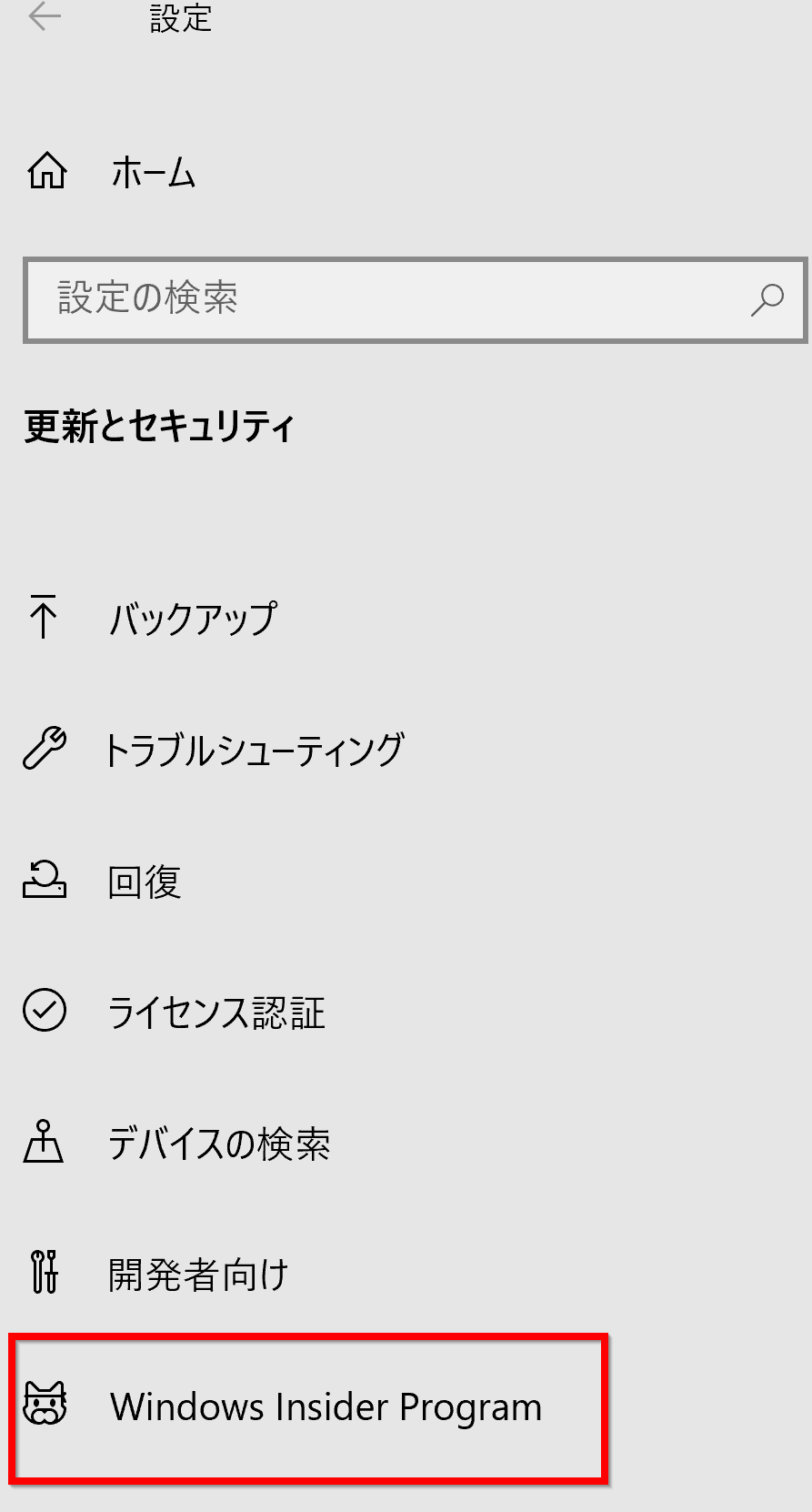
「プレビュービルドを取得するためには,診断データを[完全]に設定する必要がある」と表示されたときは,次の手順で,診断データを完全に設定する.
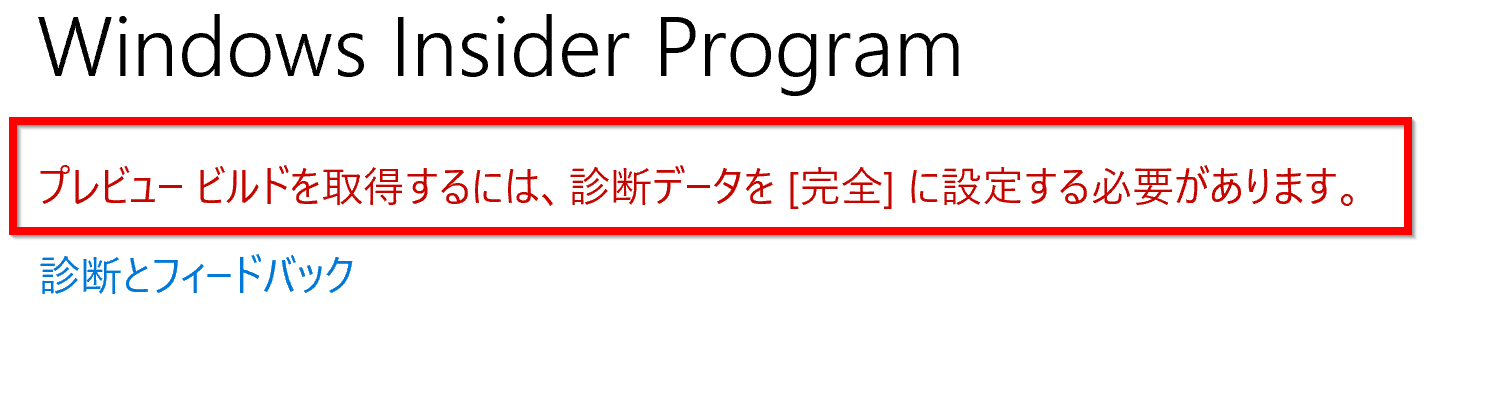
- 「設定をフィードバック」をクリック.
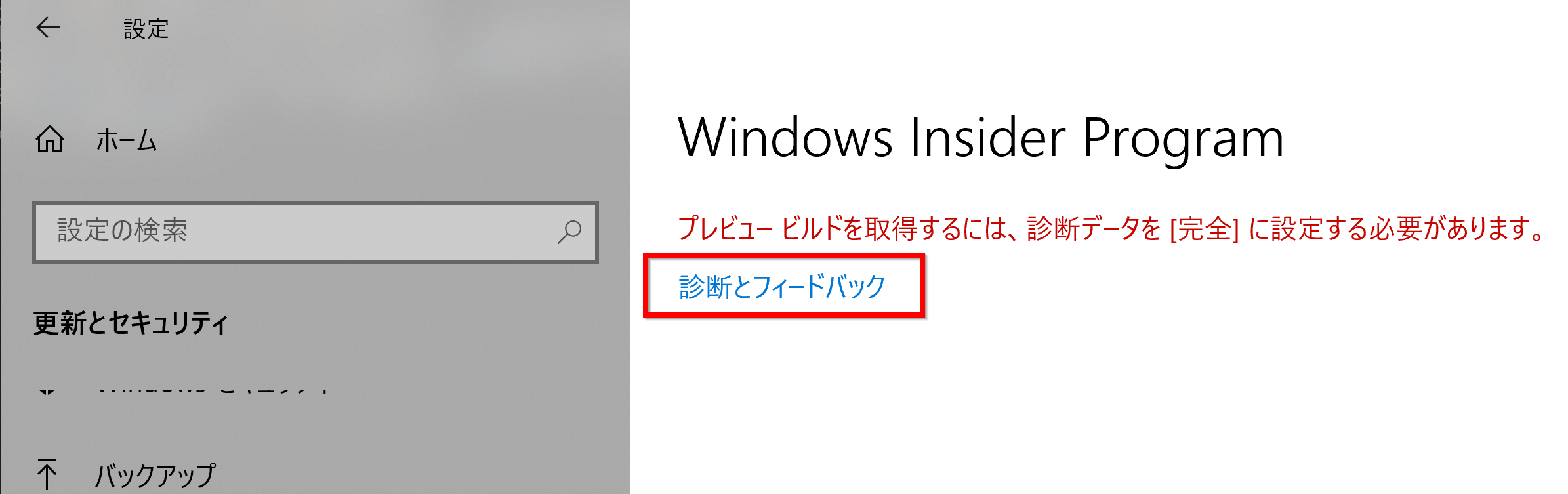
- 「完全」をチェック.
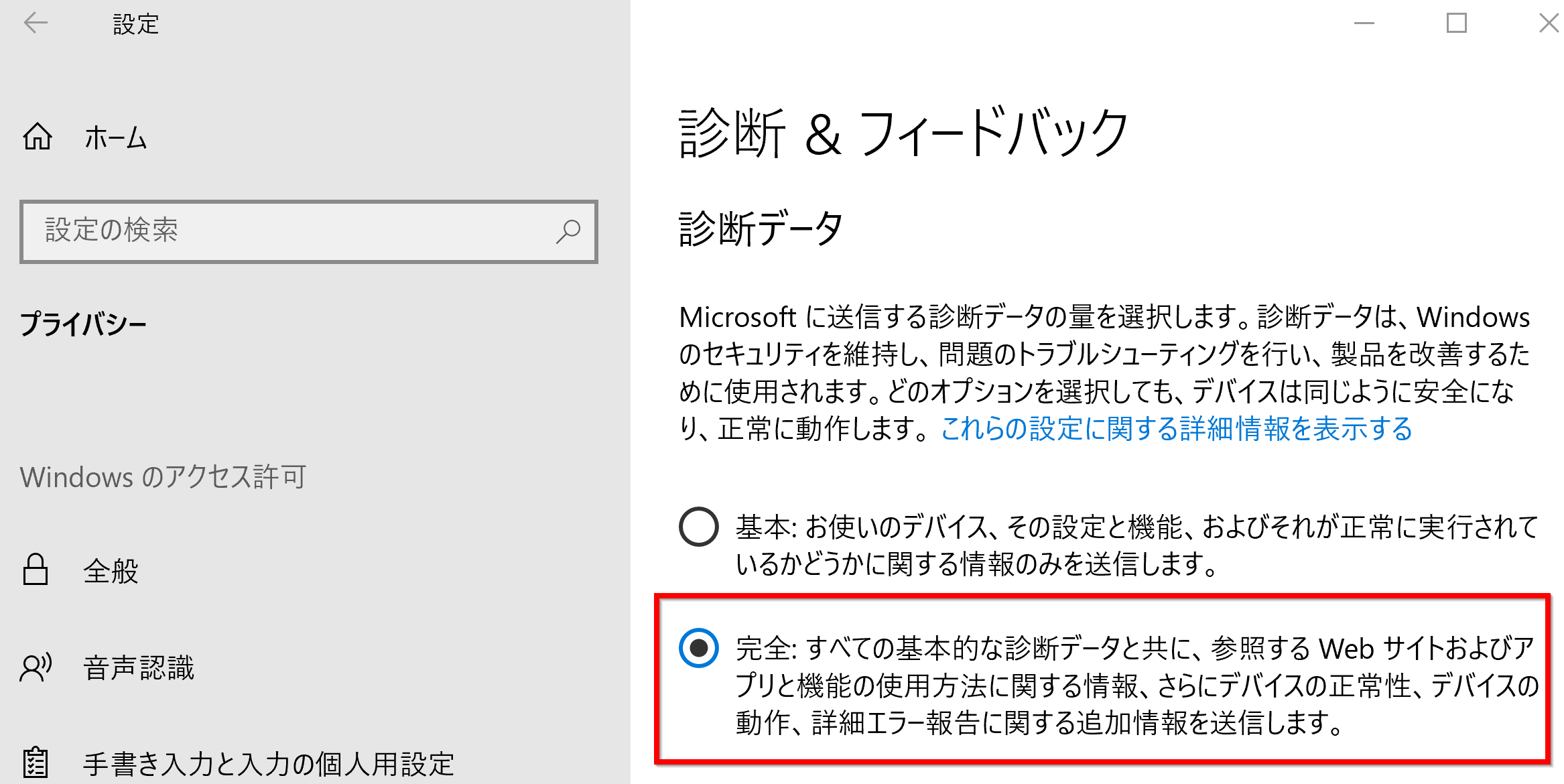
- 「設定をフィードバック」をクリック.
- Windows Insider Program で,「開始する」をクリック.
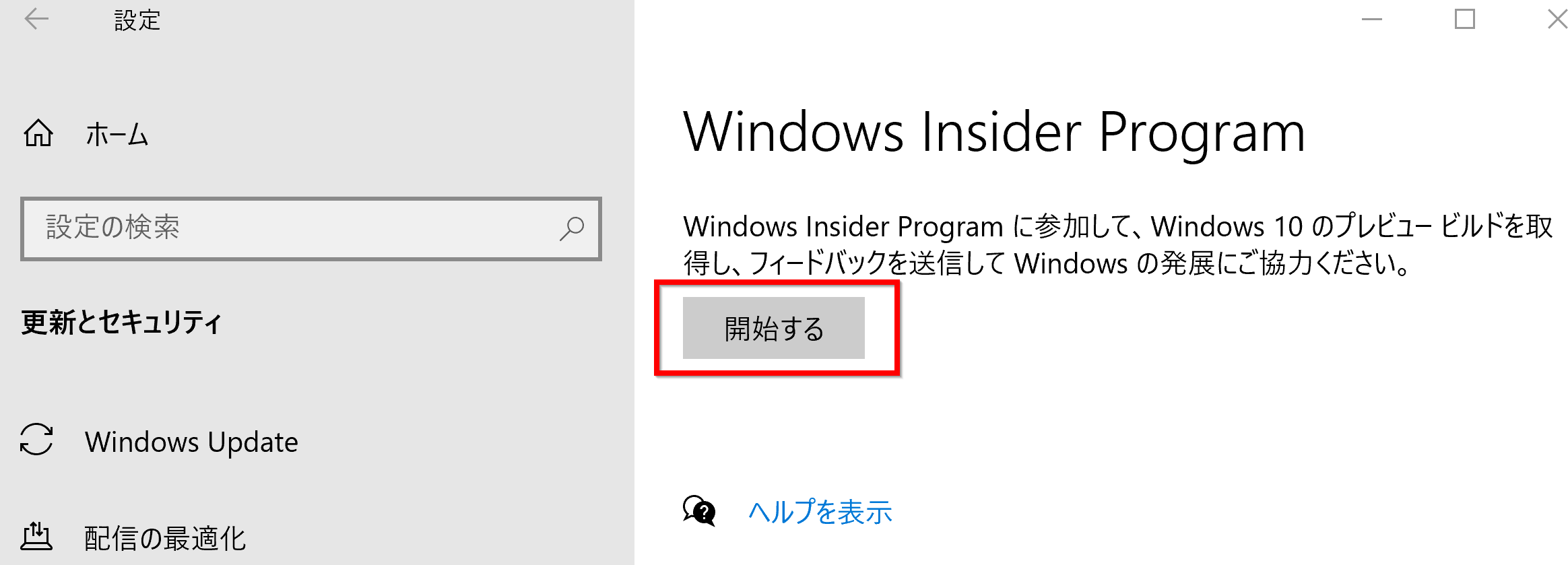
- 「アカウントを選んで開始」の下の「アカウントをリンク」するをクリックして,
マイクロソフトのアカウントをリンクする.
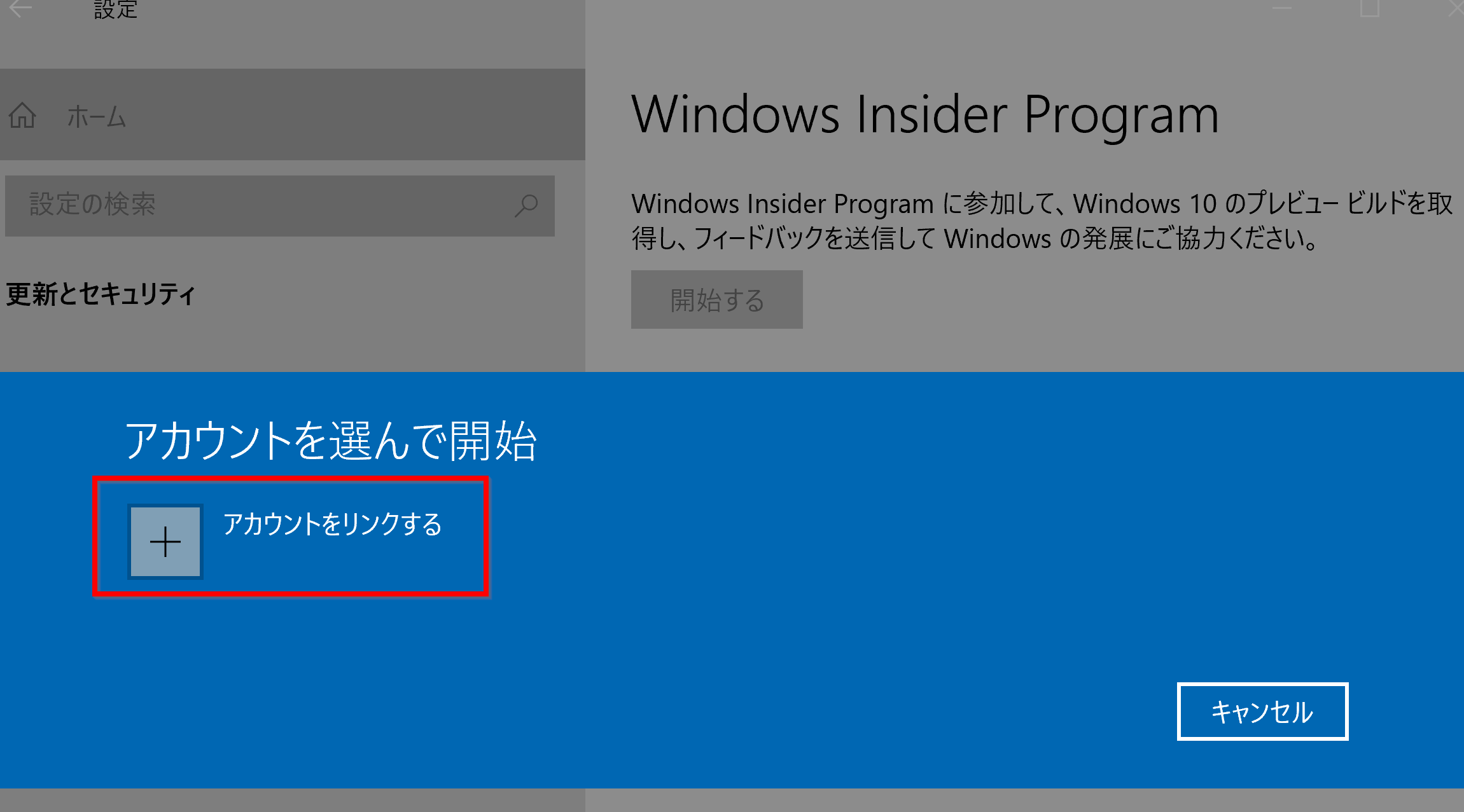
アカウントが無いときは,マイクロソフトのアカウントを作成すること.
「Windows Insider Program にご参加ください」の表示が出たときは, 確認の上,Windows Insider Program に参加する.
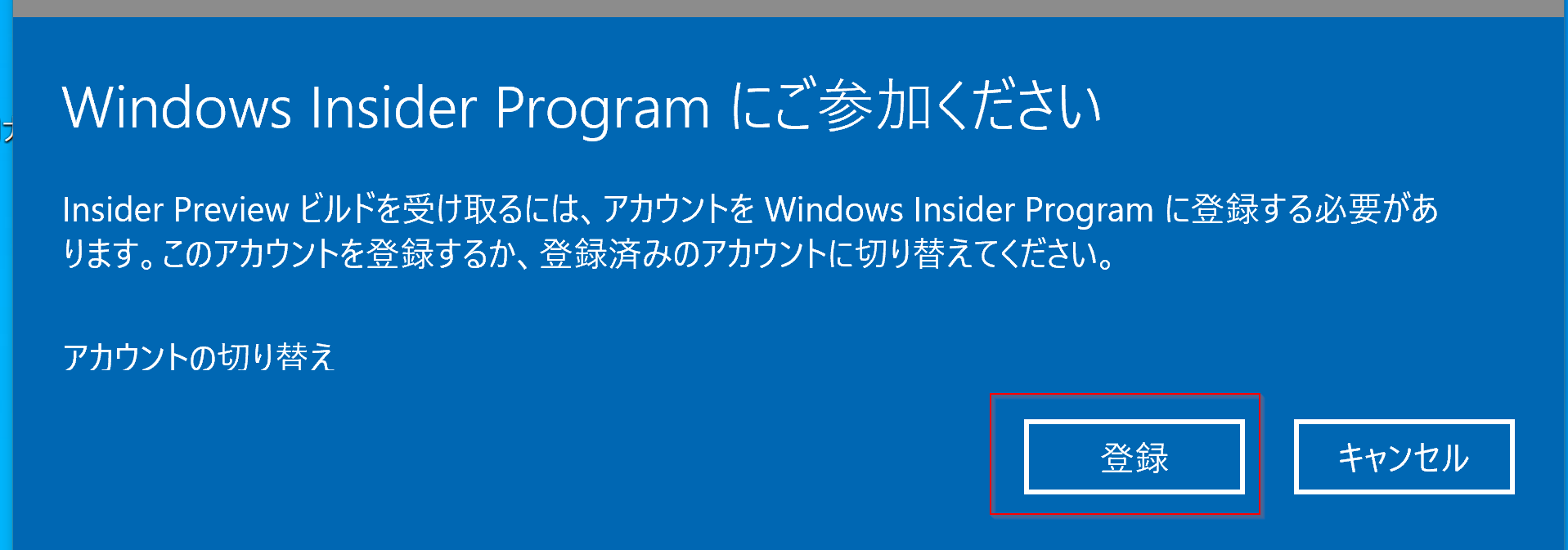
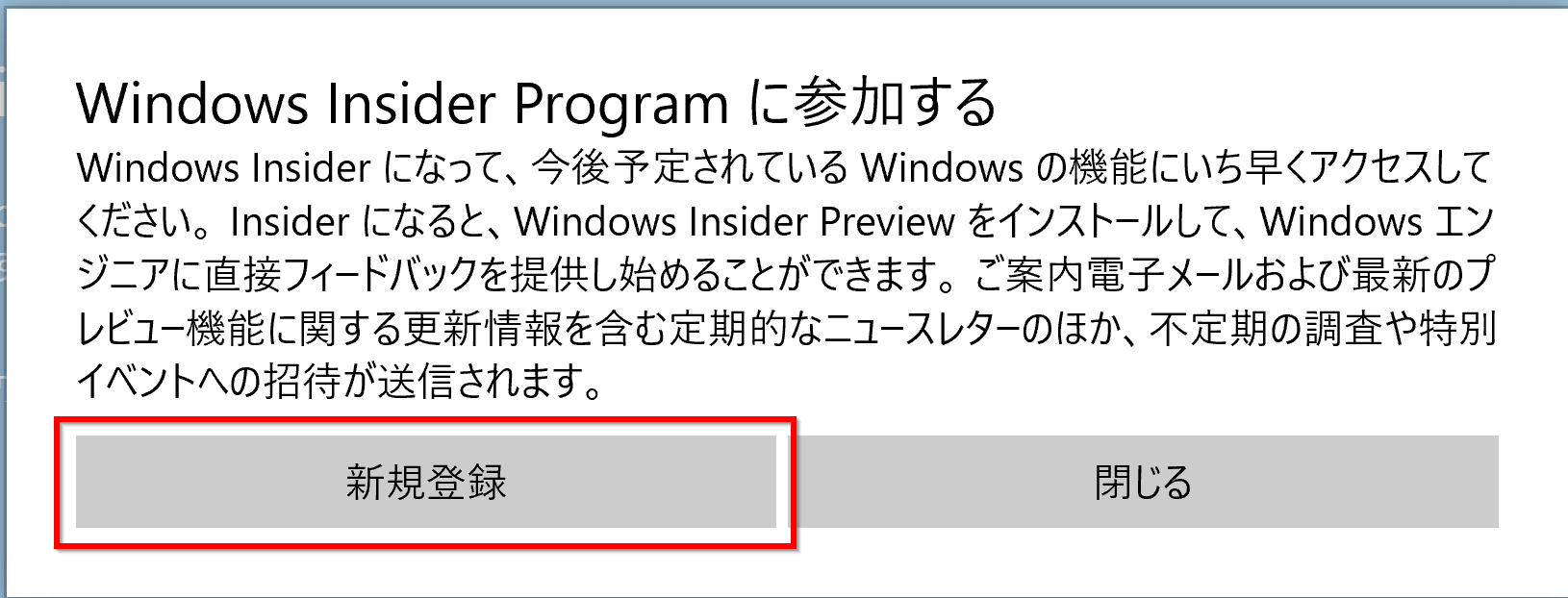
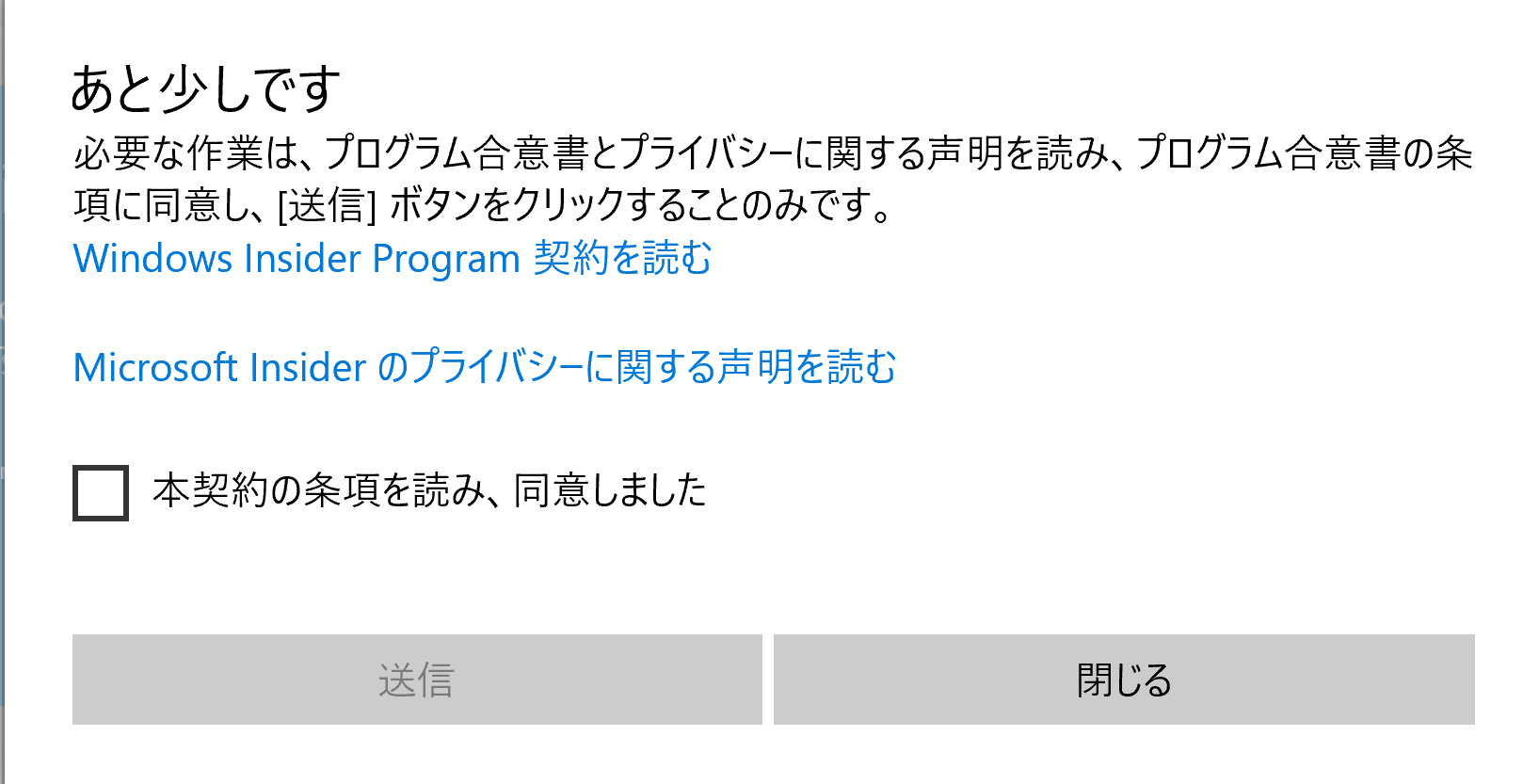
- Insider の設定を選択する
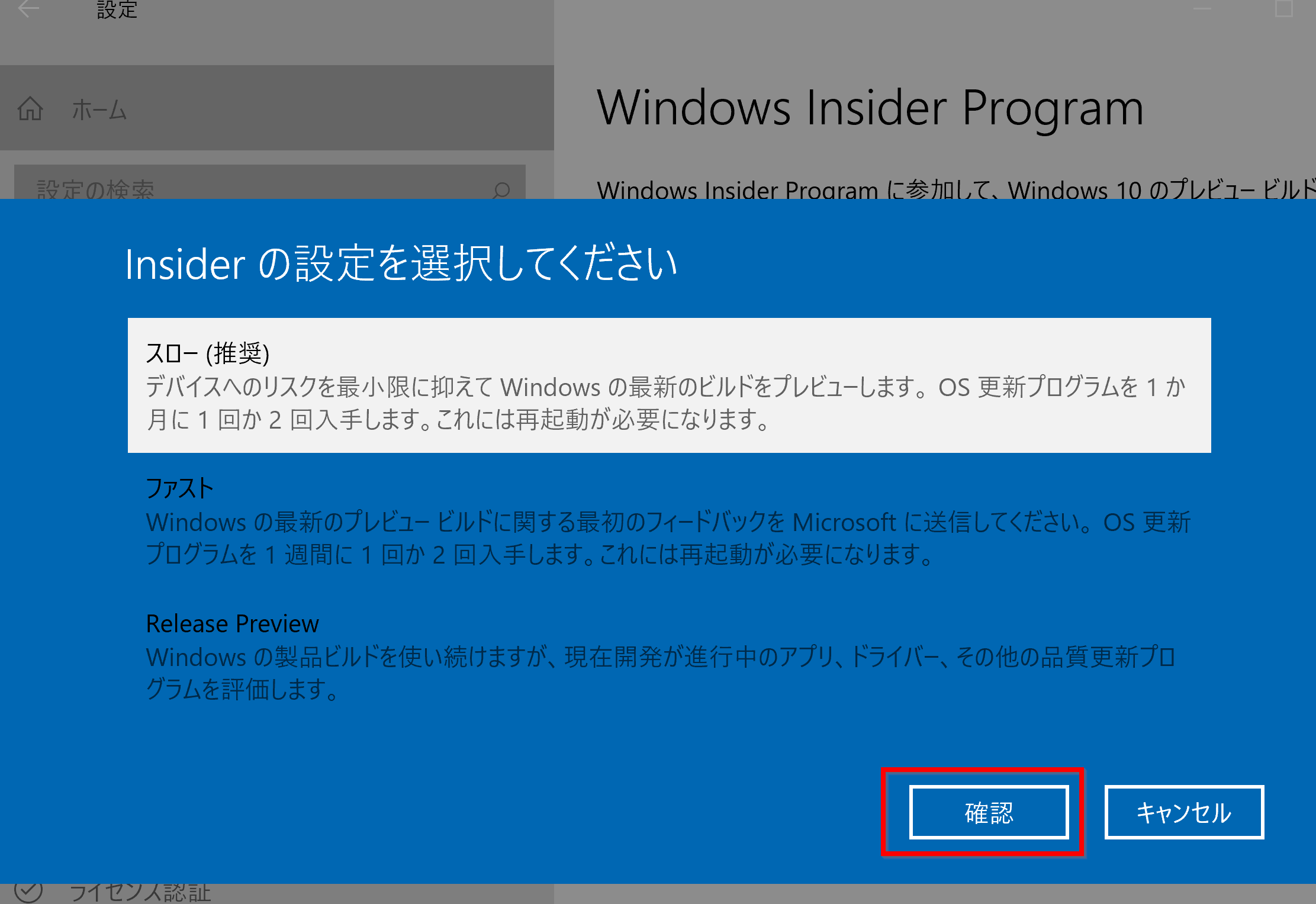
- 注意事項が表示されるので,必ず確認する.
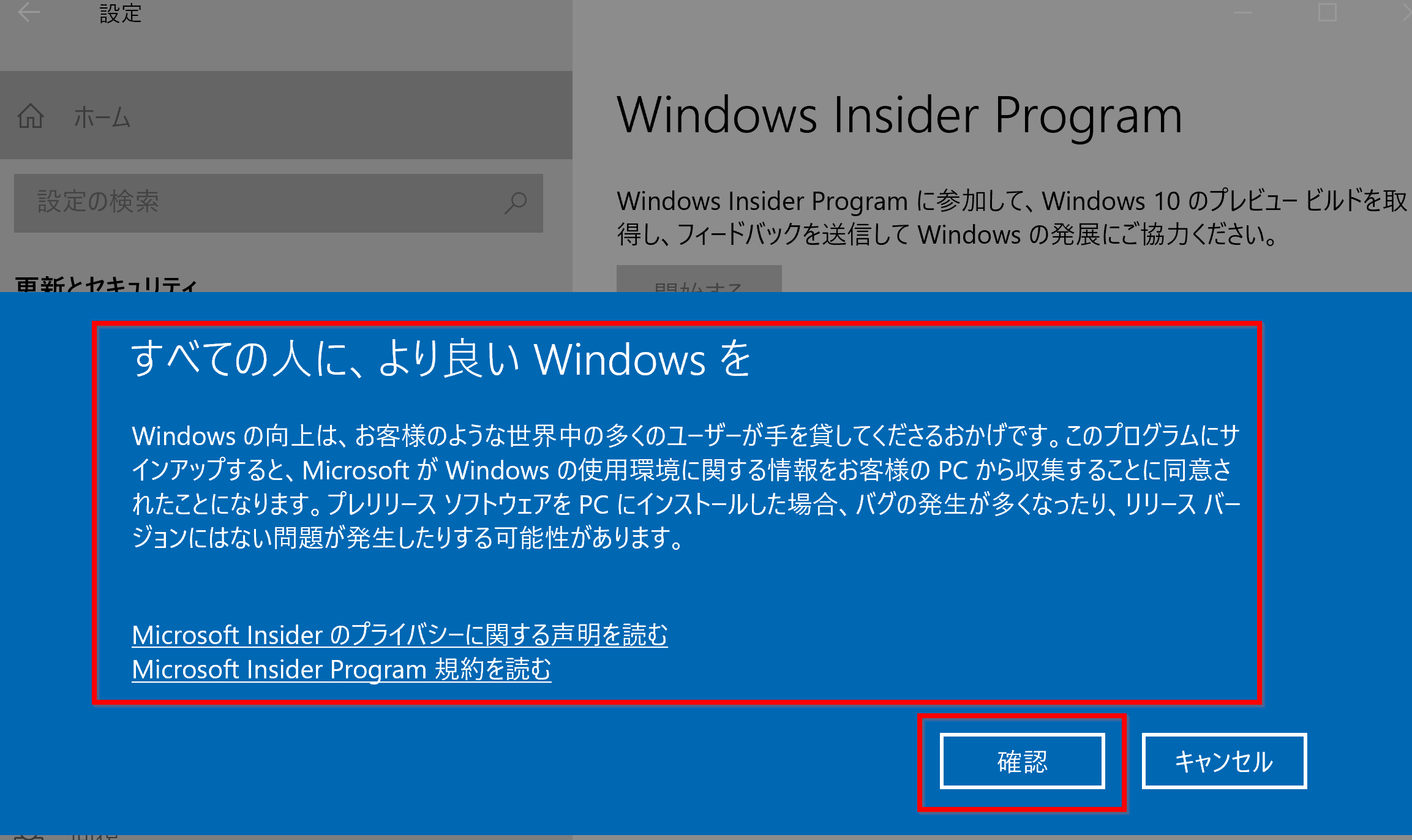
- 「今すぐ再起動」をクリック
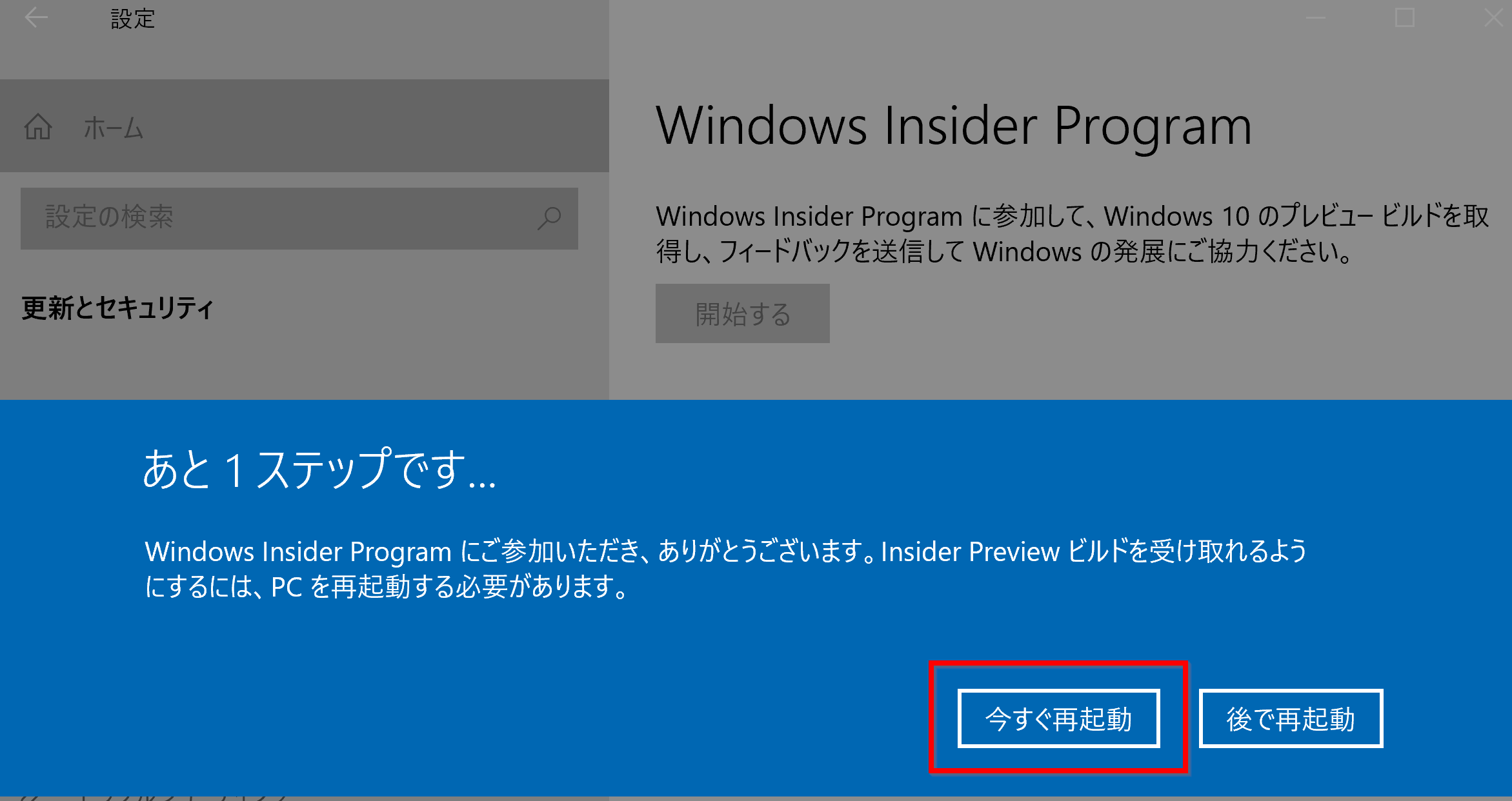
- 再起動したら,今度は設定で,「Windows Update」を選ぶ.
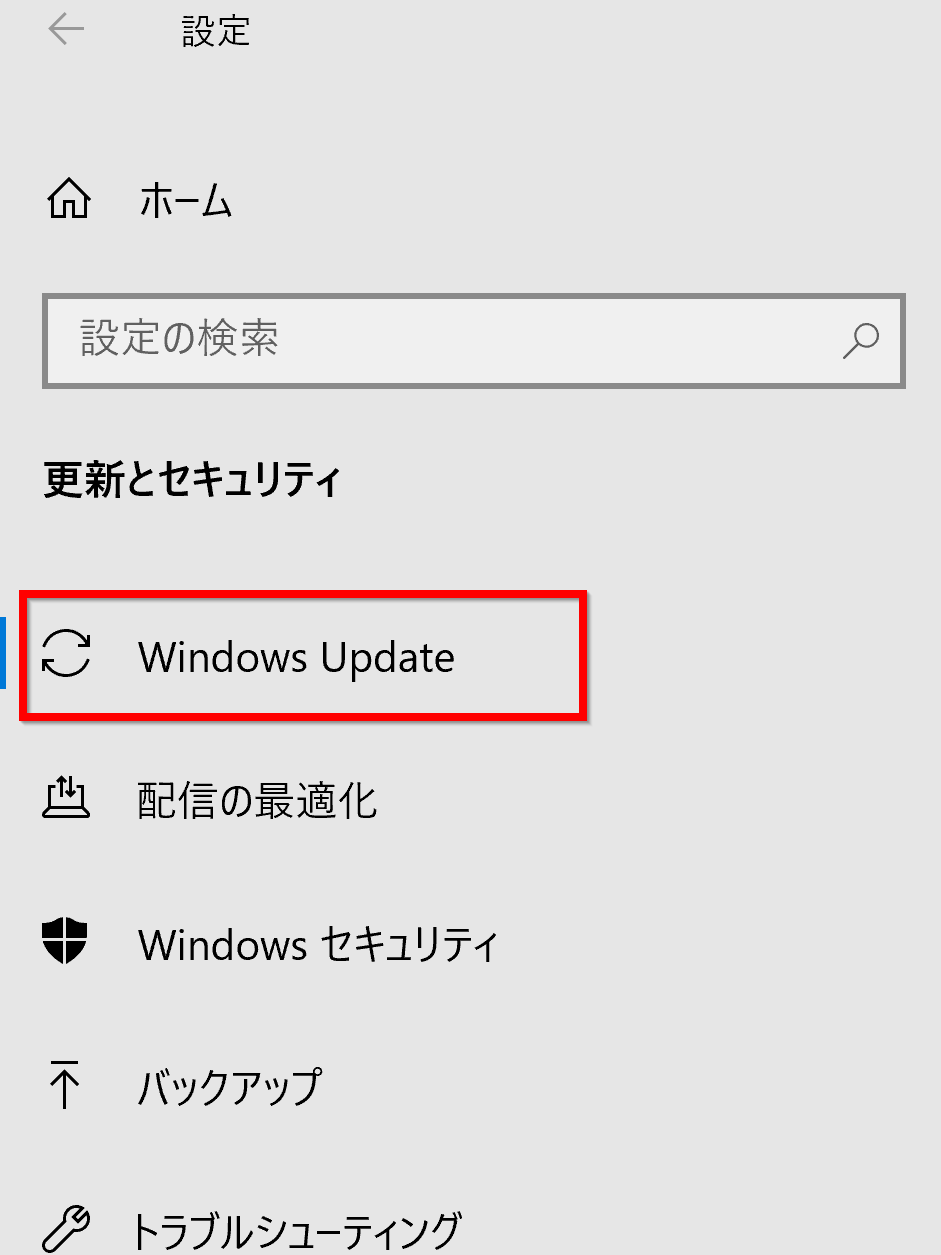
- 更新を行う.
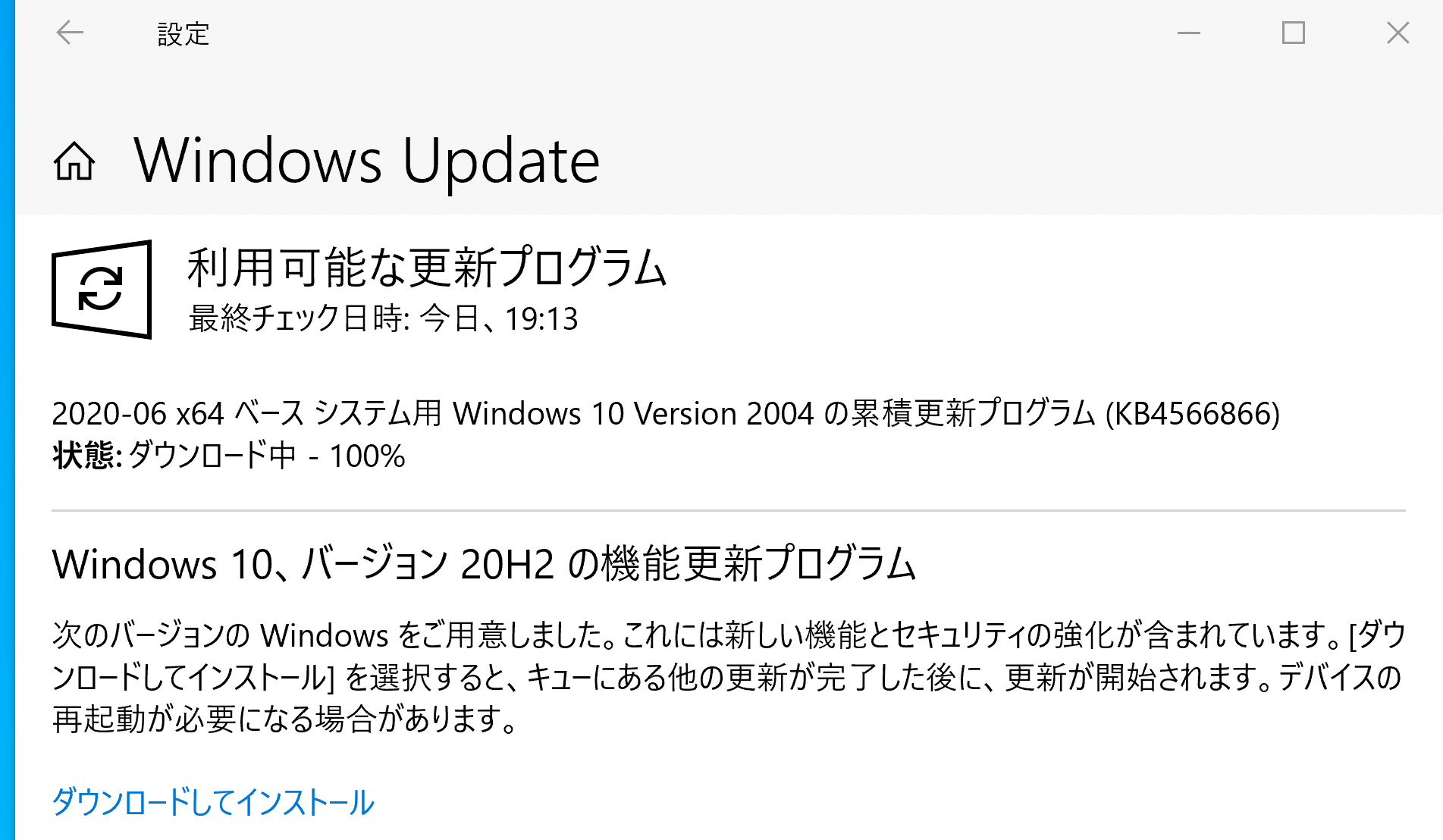
- winver により,Windows のバージョンを確認できる.
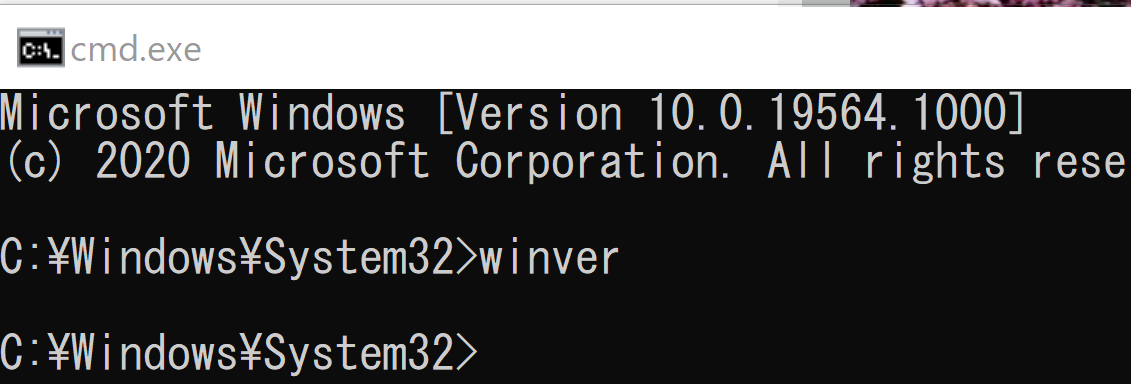
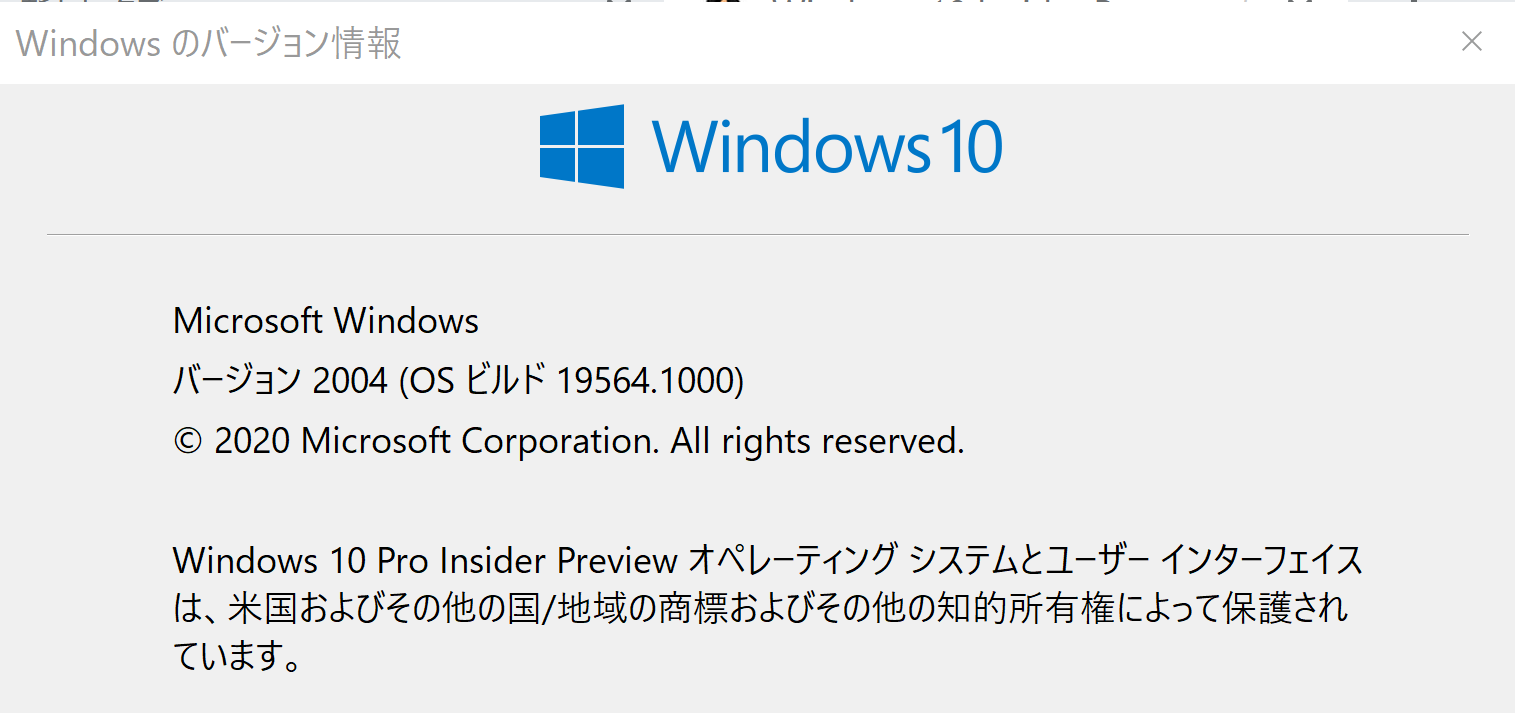
![[kaneko lab.]](https://www.kkaneko.jp/info/logo_png.png)